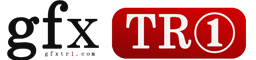科技酷炫地球导航仪21407246
科技酷炫地球导航仪21407246
After Effects CC 2018,CC 2017,CC 2016,CC 2015,CC 2014,CC,CS6,CS5.5,CS5 |没有插件| 1920x1080 | 247 Mb
Earth Navigator是一个基于After Effects项目的强大模板,它与cs5到cc的所有后效应版本以及控制项目的脚本兼容。
使用地球导航器,您可以在世界上最多10个地点,只需键入其坐标;该脚本将自动计算旋转,速度和相机缩放。
这个怎么运作
该项目的一大特色是它不需要长时间或复杂的自定义,因为所有操作都是由脚本执行的。
当你第一次打开项目时,你会注意到你可能觉得不寻常的东西:渲染的最终动画不存在!实际上,该脚本每次都会从头开始创建这个合成,计算位置的数量,素材的持续时间和地球旋转速度。
基本上,您的工作只是选择您想要到达的位置数量,设置坐标,放置素材并启动渲染。
无限!
一般来说,大多数模板允许使用具有预定持续时间的素材。
使用地球导航器这个限制不存在,所以例如你可以决定到达莫斯科并显示15秒的镜头,然后移动到西班牙并显示20分钟的剪辑。
动画将始终适应您的片段持续时间!
修剪和调整按钮
为了加快您的工作流程,该脚本集成了两个有用的功能:修剪按钮和适应按钮。
默认情况下,放置素材的所有合成都设置为10秒。如果你想放置2分钟的镜头,你不需要改变合成的持续时间并拉伸图层:你只需按下“Adapt”按钮,合成将立即符合你的持续时间。镜头。
另一方面,如果您的镜头为30秒,但您只想使用前5秒,则只需将时间指示器移动到5秒,然后按“修剪”按钮:脚本将切断您的将构图调整为5秒的镜头。
不要丢失你的数据
如果您需要关闭After Effects或意外关闭脚本,使用“加载数据”,您可以立即恢复最后的输入数据(位置数,坐标和地球旋转持续时间),而无需从头开始插入信息。
使用地图
不仅仅是视频片段而且还有地图:事实上,地球导航器具有内置功能,可以自动下载您所在位置的地图(来自谷歌地图),将其导入项目并将其放置在正确的位置组合中。
您还可以在每个地图中选择缩放级别。
在您的位置之间创建连接
另一个重要的实用工具是您可以在您的位置之间创建连接。
您不需要创建或移动线,因为它们是由脚本完全在正确的位置生成的。
您只需选择是保持连接始终可见还是仅显示最后一个连接线。
此外,您可以将线条样式从实线更改为点线,更改颜色和粗细。
Earth Navigator很聪明!
如您所知,地球的经度范围为-180°和+ 180°,例如,如果您的第一个位置是阿拉斯加(经度:-149),第二个位置是日本(经度:+138),地球应该旋转287度才能到达日本。
在现实世界中,越过欧洲是没有意义的,事实上最方便的路线将是在太平洋上空。
幸运的是,Earth Navigator还有另一个令人难以置信的工具:“智能旋转”。
启用此复选框后,脚本将通过更改旋转方向来计算最短路径。
注意:如果启用“智能旋转”,则无法使用线路连接。
功能和说明:
测试并在Mac和Pc上工作
兼容cs5及以上版本的所有After Effects版本
无需插件
包括视频教程和文档
它需要Internet连接
表达式通用化(该脚本尚未经过中文繁体中文版和中文版的测试)
使用方便